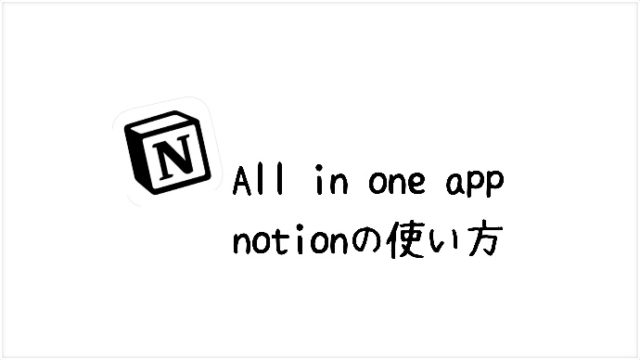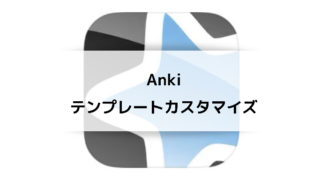goodnotes5は、iPadやMacなどで使える手書きノートアプリです。ノートの表紙とノートの用紙はそれぞれテンプレートとしていくつか提供されています。
goodnotes5をiPadでの勉強やイラスト・デザイン、メモ帳、手帳、スケジュール帳など自分の用途に応じてカスタマイズすることができます。
本記事では、goodnotes5のテンプレートの紹介とおすすめのテンプレート、自分自身のテンプレート追加方法について紹介します。
goodnotes5のテンプレートを使う際の注意点
テンプレートのサイズには注意が必要?
テンプレートのサイズ・種類を変える前に1つだけ注意することがあります。
それは、使用用途にあったテンプレートのサイズを選ぶことです。
goodnotes5のテンプレートの種類は主に
- 通常の印刷形式にあったテンプレート
- goodnotes5標準
という2つがあります。
通常の印刷形式にあったテンプレートでは、A4やB5など任意のサイズを選ぶことができます。
印刷するものやプレゼンで出すもの、授業で使うもの。PDF管理ソフトへ書き出すものなどほとんどのものに対応しているサイズです。
このため
- iPadから他の端末に共有する場合
- goodnotes5以外のアプリに共有する場合
にはこちらの方がおすすめです。
goodnotes5標準のテンプレートは、iPadの画面のサイズにぴったりの大きさです。このため、iPadのgoodnotes5で編集するときは、こちらの方が使いやすいです。
しかし、その反面それ以外のアプリでは対応していないことがほとんどです。
書き出しの際に画像や手書きの位置がズレることがあります。
goodnotes5だけで使うのであればgoodnotes5標準
それ以外でも使う可能性があるのならそれ以外のサイズ
フラッシュカードのテンプレートは追加できない
2020年にフラッシュカード機能が追加されました。このフラッシュカード機能では、専用のテンプレートを使います。
このテンプレート自体にフラッシュカードの機能が埋め込まれているので残念ながら他のテンプレートを使うことはできません。
用紙テンプレートの追加・変更の仕方
テンプレートを追加・変更する方法は大きく分けて2つあります。
- 既存のテンプレートを使う
- ダウンロードしたテンプレートを使う
既存の用紙テンプレートを使う
詳細ボタンからテンプレートの変更の仕方を紹介します。
ツールバーの右上の詳細ボタンを開きます。
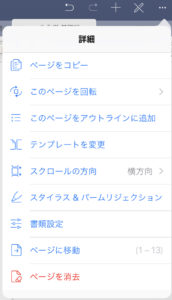
この詳細画面の上から4番目の、テンプレートの変更より変更することができます。
開くと、変更可能なテンプレートが一覧で表示されます。
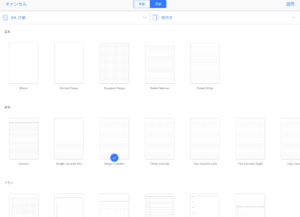
ここで表示されるのは、左上の用紙の大きさにあったテンプレートです。
なので、サイズを変更すれば出てくるテンプレートも変わります。
初期設定では黄色になっていますが、用紙のサイズの変更画面から色の変更もできます。
これらを用途に応じて使い分けることができます。
ダウンロードした用紙テンプレートを使用する
表紙やノートのテンプレートはデフォルトのもの以外も自分で設定できます。
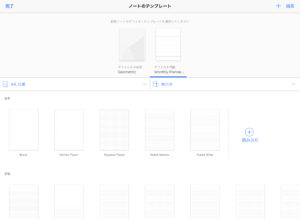
これにより、デフォルトで設定されていないものでも自分好みのノートをアップロードして使えます。
おすすめのテンプレート
iPad勉強で使用するためにはA4, Single Columnをおすすめします。
A4
テンプレートのサイズが様々あり、どれを使うか迷うと思いますが、大方迷うのは、A4とGoodnotesの二択だと思います。
僕は初め、A4を使っていましたが、途中からgoodnotes5でのことを考えてgoodnotesをテンプレートとして選んでいました。
自分のgoodnotes5上では何も問題なかったのですが、PDFとして書き出すと、ズレが発生しました。
ほかのアプリでは、表示する大きさが違うのでしょうがないことですが、書き出さないことを前提に考えるのはまとめノートとして完成がなくなるということなので、A4に戻しました。
なので
- 書き出さない→Goodnotes
- 書き出す可能性がある→A4
をデフォルトで使うのをおすすめします。
Single Column
元々はBlankを使っており、最近Squared Paperに変更しました。
Goodnotes5を使う時には、必ずといっていいほど手書きで文字を書きます。
そのため、手書きする上で基準となる線があるものを選びましょう。
また、縦線があるとごちゃごちゃするために、Squared Paperを外しましたが、縦線が必要な場合にはSquared paperがおすすめです。
残りのうち、Ruled narrow/wide と Single/Two/Three columnの違いは、上と両側の余白です。
Ruledシリーズ
上:余白”大”、両側:余白”小”
Columnシリーズ
上:余白”小”、両側:余白”大“
となっています。
僕は文字を端っこまで書かず、また上には大きな幅を必要としないので、Columnシリーズを使っています。
Two Columnシリーズはさらに分け方が右寄り、左寄り、中心の3つに分かれます。
画像を使ってそれの説明を書くタイプのノートを作る際や問題を貼り付けて解いていくタイプのノートを作る時には、この”分割”が役立ちます。
goodnotes5テンプレートは好みに合わせて変更
goodnotes5は、PDFを読み込んで注釈を加えるのに便利なアプリです。
自分の用途に合ったテンプレートを使うことでノート作成や手帳の作成などが一気に上手くなります。
また、ダウンロードしたテンプレートを使うこともできるので必要に応じてもしなければ自分なりのテンプレートを読み込んで使いましょう。